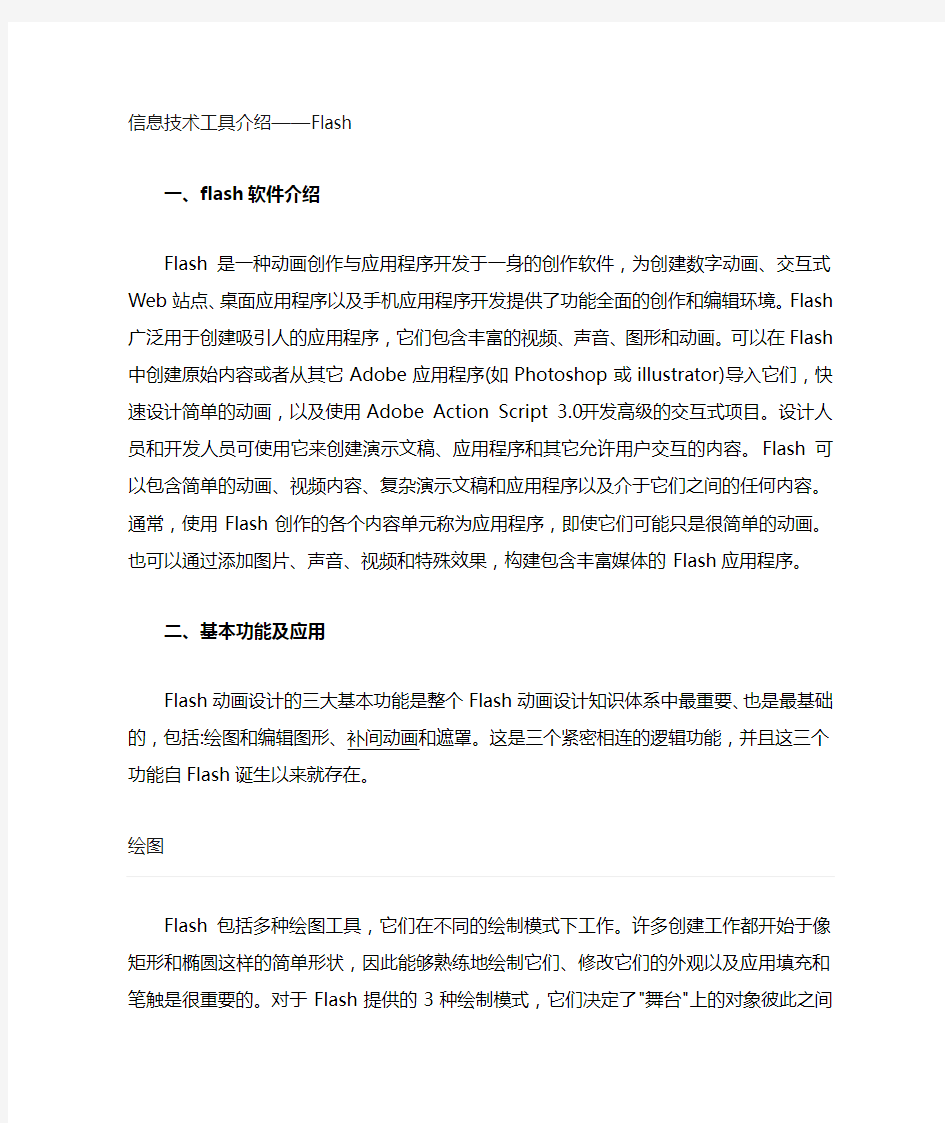

信息技术工具介绍——Flash
一、flash软件介绍
Flash是一种动画创作与应用程序开发于一身的创作软件,为创建数字动画、交互式Web站点、桌面应用程序以及手机应用程序开发提供了功能全面的创作和编辑环境。Flash广泛用于创建吸引人的应用程序,它们包含丰富的视频、声音、图形和动画。可以在Flash中创建原始内容或者从其它Adobe应用程序(如Photoshop或illustrator)导入它们,快速设计简单的动画,以及使用Adobe Action Script 3.0开发高级的交互式项目。设计人员和开发人员可使用它来创建演示文稿、应用程序和其它允许用户交互的内容。Flash可以包含简单的动画、视频内容、复杂演示文稿和应用程序以及介于它们之间的任何内容。通常,使用Flash创作的各个内容单元称为应用程序,即使它们可能只是很简单的动画。也可以通过添加图片、声音、视频和特殊效果,构建包含丰富媒体的Flash应用程序。
二、基本功能及应用
Flash动画设计的三大基本功能是整个Flash动画设计知识体系中最重要、也是最基础的,包括:绘图和编辑图形、补间动画和遮罩。这是三个紧密相连的逻辑功能,并且这三个功能自Flash诞生以来就存在。
Flash包括多种绘图工具,它们在不同的绘制模式下工作。许多创建工作都开始于像矩形和椭圆这样的简单形状,因此能够熟练地绘制它们、修改它们的外观以及应用填充和笔触是很重要的。对于Flash提供的3种绘制模式,它们决定了"舞台"上的对象彼此之间如何交互,以及你能够怎样编辑它们。默认情况下,Flash使用合并绘制模式,但是你可以启用对象绘制模式,或者使用"基本矩形"或"基本椭圆"工具,以使用基本绘制模式。
绘图和编辑图形不但是创作Flash动画的基本功,也是进行多媒体创作的基本功。只有基本功扎实,才能在以后的学习和创作道路上一帆风顺;使用FlashProfessional8绘图和编辑图形--这是Flash动画创作的三大基本功的第一位;在绘图的过程中要学习怎样使用元件来组织图形元素,这也是Flash动画的一个巨大特点。Flash中的每幅图形都开始于一种形状。形状由两个部分组成:填充(fill)和笔触(stroke),前者是形状里面的部分,后者是形状的轮廓线。如果你总是可以记住这两个组成部分,就可以比较顺利地创建美观、复杂的画面。
补间动画是整个Flash动画设计的核心,也是Flash动画的最大优点,它有动画补间和形状补间两种形式;用户学习Flash动画设计,最主要的就是学习“补间动画”设计;在应用影片剪辑元件和图形元件创作动画时,有一些细微的差别,你应该完整把握这些细微的差别。
Flash的补间动画有以下几种:
1.动作补间动画
动作补间动画是Flash中非常重要的动画表现形式之一,在Flash中制作动作补间动画的对象必须是"元件"或"组成"对象。
基本概念:在一个关键帧上放置一个元件,然后在另一个关键帧上改变该元件的大小、颜色、位置、透明度等,Flash根据两者之间帧的值自动所创建的动画,被称为动作补间动画。
2.形状补间动画
所谓的形状补间动画,实际上是由一种对象变换成另一个对象,而该过程只需要用户提供两个分别包含变形前和变形后对象的关键帧,中间过程将由Flash自动完成。
基本概念:在一个关键帧中绘制一个形状,然后在另一个关键帧中更改该形状或绘制另一个形状,Flash根据两者之间帧的值或形状来创建的动画称为"形状补间动画"。形状补间动画可以实现两个图形之间颜色、形状、大小、位置的相互变化,其变形的灵活性介于逐帧动画和动作补间动画之间,使用的元素多为鼠标或压感笔绘制出的形状。
小提示:在创作形状补间动画的过程中,如果使用的元素是图形元件、按扭、文字,则必须先将其"分离",然后才能创建形状补间动画。
3.逐帧动画
逐帧动画是一种常见的动画形式,它的原理是在"连续的关键帧"中分解动画动作,也就是每一帧中的内容不同,连续播放形成动画。
基本概念:在时间帧上逐帧绘制帧内容称为逐帧动画,由于是一帧一帧地画,所以逐帧动画具有非常大的灵活性,几乎可以表现任何想表现的内容。
在Flash中将JPG、PNG等格式的静态图片连续导入到Flash中,就会建立一段逐帧动画。也可以用鼠标或压感笔在场景中一帧帧地画出帧内容,还可以用文字作为帧中的元件,实现文字跳跃、旋转等特效。
4.遮罩动画
遮罩是Flash动画创作中所不可缺少的--这是Flash动画设计三大基本功能中重要的出彩点;使用遮罩配合补间动画,用户更可以创建更多丰富多彩的动画效果:图像切换、火焰背景文字、管中窥豹等都是实用性很强的动画。并且,从这些动画实例中,用户可以举一反三创建更多实用性更强的动画效果。遮罩的原理非常简单,但其实现的方式多种多样,特别是和补间动画以及影片剪辑元件结合起来,可以创建千变万化的形式,你应该对这些形式作个总结概括,从而使自己可以有的放矢,从容创建各种形式的动画效果。
在Flash作品中,常看到很多眩目神奇的效果,而其中部分作品就是利用"遮罩动画"的原理来制作的,如水波、万花筒、百叶窗、放大镜、望远镜等。
基本概念:在Flash中遮罩就是通过遮罩图层中的图形或者文字等对象,透出下面图层中的内容。在Flash动画中,"遮罩"主要有两种用途:一种是用在整个场景或一个特定区域,使场景外的对象或特定区域外外的对象不可见;另一种是用来遮罩住某一元件的一部分,从而实现一些特殊的效果。
被遮罩层中的对象只能透过遮罩层中的对象显现出来,被遮罩层可使用按扭、影片剪辑、图形、位图、文字、线条等。
5.引导层动画
基本概念:在Flash中,将一个或多个层链接到一个运动引导层,使一个或多个对象沿同一条路径运动的动画形式被称为"引导路径动画"。这种动画可以使一个或多个元件完成曲线或不规则运动。
在Flash中引导层是用来指示元件运行路径的,所以引导层中的内容可以是用钢笔、铅笔、线条、椭圆工具、矩形工具或画笔工具等绘制的线段,而被引导层中的对象是跟着引导线走的,可以使用影片剪辑、图形元件、按扭、文字等,但不能应用形状。
三、软件特性
1、Flash被大量应用于互联网网页的矢量动画设计。因为使用向量运算(VectorGraphics)的方式,产生出来的影片占用存储空间较小。
2、使用Flash创作出的影片有自己的特殊档案格式(SWF),该公司声称全世界97%的网络浏览器都内建Flash播放器(FlashPlayer)。
3、Flash是Macromedia提出的"富因特网应用"(RIA)概念的实现平台之一。
4、Flash可以把工作成果输出为exe 格式的文件,在没有安装Flash播放器的电脑上随意浏览。
四、应用策略与成效
随着多媒体课件制作技术的发展,Flash课件以其生动逼真的模拟效果、良好的交互性等优点在多媒体课件中占据一席之地,深受广大中小学教师的喜爱。
它在教学中的优越性主要表现在以下几个方面:
①良好的跨平台特性。Flash课件对其运行环境没有特殊要求,并且开发及维护费用低廉,对使用者的技术水平要求相对较低;
②高度的交互性。Flash课件以非线性叙事的方式出现,学生可以用键盘和鼠标跳到课件中的不同部分,并实现在表单中输入信息等操作;
③体积小,便于传输;
④高度的集成性。在Flash课件中既能导入常见格式的图像,也可以使用工具箱完成故事场景及人物的绘制。它支持声音文件的同步、连接与编辑,非常容易实现丰富的声音效果;
⑤Flash在表现物体的运动和形状渐变时完全自动生成,无需人为地在两个对象间插入各个关键帧。此外,它还可以绘制帧动画,让创意无限发挥,实现生动逼真的模拟效果。
使用Flash课件对课堂产生了以下3个方面的影响:
(1)创设情境,激发学生的学习兴趣。
(2)通过图示、动画、讲解等方式将教学重点清晰地阐释,易于学生掌握。
(3)扩展学生的思维能力。
一个优秀的Flash课件能够让学生在一种动态的、开放的、轻松的环境中认识教学内容和知识点,加强学生的分析、应用以及思维扩散能力,同时借助其丰富表现力可以加强学生对知识的理解和掌握。然而,现存的许多Flash课件在制作方面存在如下技术缺陷:背景单一;主体不能与场景实现有效融合;Flash 课件只是诸多网上素材图片的叠加,作品制作粗糙,不能吸引学生的注意力;有些Flash作品尽管避免了上述问题,画面制作较为精细,但是忽略了音效在Flash课件中的作用,出现了“无声课件”,更谈不上声画对位,这样使得整个课件略显沉闷,不能把学习者带入逼真的情境中;较多Flash课件尽管在画面表现、音效方面都表现出色,但是动画情节却照搬课本内容,缺乏变通,没有将学科教师的教学思路蕴藏在课件中,与教材无异,同时过分华丽的场景表现掩盖了教学内容,分散了学生的注意力,不能达到提高教学效果的目的。
Flash 骨骼工具详解 2008 年9 月,Adobe 公司发布了新版本的Flash “ Adobe Flash CS4 Professional ”,从这个版本开始,Flash 动画技术有了很大的变革。其中主要包括“ 3D工具”、“骨骼工具”和新的动作补间形式。 请朋友们注意,以上这些动画技术都需要ActionScript 3.0 支持。因此,在新建动画文件的时候,要选择创建“ ActionScript 3.0 ”文档, 发布设置的时候,选择最新版本的播放器。 Flash CS6 版本中,取消了骨骼动画的功能。 1、关于骨骼动画 在动画设计软件中,运动学系统分为正向运动学和反向运动学这两种。正向运动学指的是对于有层级关系的对象来说,父对象的动作将影响到子对象,而子对象的动作将不会对父对象造成任何影响。如,当对父对象进行移动时,子对象也会同时随着移动。而子对象移动时,父对象不会产生移动。由此可见,正向运动中的动作是向下传递的。 与正向运动学不同,反向运动学动作传递是双向的,当父对象进行位移、旋转或缩放等动作时,其子对象会受到这些动作的影响,反之,子对象的动作也将影响到父对象。反向运动是通过一种连接各种物体的辅助工具来实现的运动,这种工具就是IK 骨骼,也称为反向运动骨骼。使用IK 骨骼制作的反向运动学动画,就是所谓的骨骼动画。 2、骨骼动画工具 骨骼动画工具组包括2 个工具:骨骼工具和绑定工具。如图XXX所 示: 图XXX 骨骼工具组 3、骨骼动画的创建 在Flash 中,创建骨骼动画一般有两种方式。一种方式是为元件实例添加与其他
元件实例相连接的骨骼,使用关节连接这些骨骼。骨骼允许实例链一起运动。另一种方式是在形状对象(即各种矢量图形对象)的内部添加骨骼,通过骨骼来移动形状的各个部分以实现动画效果。这样操作的优势在于无需绘制运动中该形状的不同状态,也无需使用补间形状来创建动画。 (1)元件实例骨骼动画 元件实例骨骼动画,适合具有有关节这一类事物的动画的制作。比如人和动物的肢体、带有关节的机械等等。下面以制作挖掘机动画来简单介绍元件实例骨骼动画的制作。 首先创建“ ActionScript 3.0 ”文档,创建好三个元件:挖掘机体,挖掘机臂,铲 斗。如图XXX所示: 图XXX 创建挖掘机相关部件的元件 把挖掘机体元件从元件库中拖入图层1 的第一个关键帧中。如图XXX所示: 图XXX 把挖掘机体元件拖入舞台
Flash动画设计与制作——知识要点 一、动画的基本原理: 所谓动画,包括Flash动画都是一个原理——将许多静止的图片按照一定的时间序列进行播放,给人产生的错觉就是画面会连续动起来。那些静止的图片叫帧;播放速度越快,动画越流畅。 Flash动画与传统动画一样,是将许多静止的图片(即画面)按照一定的时间序列进行组合而构成的。产生的动画最基本元素就是那些静止的图片,即帧,所以怎样生成帧就是制作动画的核心,而用Flash制作动画也是这个道理——时间轨上每个小格子就是一个帧。按理说,每一帧都需要制作,但是Flash能根据前一个关键帧和后一个关键帧自动生成期间的帧而不用人为地刻意制作。 二、Flash动画的类型: Flash动画由两种类型:逐帧动画;补间动画 1. 逐帧动画: 逐帧动画是一种常见的动画形式(Frame By Frame),其原理是在“连续的关键帧”中分解动画动作,也就是在时间轴的每一个帧上逐帧添加和编辑不同的对象(静止图片),使其连续播放而成动画。 2. 补间动画: 在Flash动画制作时,只需要编辑和处理动画的起始帧(关键帧)和结束帧(关键帧)的对象(元件),即可在两个关键帧之间创建“补间动画”。创建补间动画后,两个关键帧之间的过渡帧,是由计算机自动运算而得到的。因此,补间动画的动作对象必须是元件。 三、Flash的工作界面基本介绍 在Flash的【工作区】主界面中,包括了菜单栏、【时间轴】面板、【舞台】(文档编辑区)、【属性】/【库】面板组、【工具】箱等组成部分。如图1所示。 1. 菜单栏 Flash与同为Adobe创意套件的其它软件相比最典型的特征就是没有标题栏。Adobe公司将Flash的标题栏和菜单栏集成到了一起,以求在有限的屏幕大小中尽可能地将空间留给【文档】窗格。 2. 【时间轴】/【动画编辑器】面板组 时间轴是指动画播放所依据的一条抽象的轴线。在Flash中,将这套抽象的轴线具象化到了一个面板中,即【时间轴】面板。 与【时间轴】面板共存于一个面板组的还有Flash CS4以上版本新增的【动画编辑器】面板。分别选择面板组中的选项卡,可在这两个面板间进行切换。 3. 【舞台】 【舞台】,即是Flash动画编辑制作的工作区。当新建一个Flash文档后,将在舞台中出现一张白色的场景。此时,即可开始在此场景中制作动画。 4. 【工具箱】 【工具箱】面板也是Flash中最常用的面板之一。在【工具箱】面板中,列出了Flash中常用的30种工具,用户可以单击相应的工具按钮,或按这些工具所对应的快捷键,来调用这些工具。 提示: 1.在默认情况下,【工具箱】面板是单列分布在窗口的右侧的。用户可以将鼠标悬停在【工具箱】面板的左侧边界上,当鼠标光标转换为“双向箭头”时,将其向左拖拽。此时,【工具箱】面板将逐渐变宽,
在时间帧面板上,每5帧有个“帧序号”标识,常见“帧符号”意义如下: ●关键帧:关键帧定义了动画的变化环节,逐帧动画的每一帧都是关键帧。而补间动画在动画的重要点上创建关键 帧,再由Flash自己创建关键帧之间的内容。实心圆点是有内容的关键帧,即实关键帧。而无内容的关键帧(即空白关键帧)则用空心圆表示。 ●普通帧:普通帧显示为一个个的单元格。无内容的帧是空白的单元格,有内容的帧显示出一定的颜色。不同的颜 色代表不同类型的动画,如动作补间动画的帧显示为浅蓝色,形状补间动画的帧显示为浅绿色。而静止关键帧后的帧显示为灰色。关键帧后面的普通帧将继承该关键帧的内容。 ●帧标签:帧标签用于标识时间轴中的关键帧,用红色小旗加标签名表示,如。 ●帧注释:用于为你自己或处理同一文件的其他人员提供提示。用绿色的双斜线加注释文字表示,如。 ●播放头:指示当前显示在舞台中的帧,将播放头沿着时间轴移动,可以轻易地定位当前帧。用红色矩形表示,红 色矩形下面的红色细线所经过的帧表示该帧目前正处于“播放帧”。 逐帧动画 1.逐帧动画的概念和在时间帧上的表现形式 在时间帧上逐帧绘制帧内容称为逐帧动画,由于是一帧一帧地画,所以逐帧动画具有非常大的灵活性,几乎可以表现任何想表现的内容。 逐帧动画在时间帧上表现为连续出现的关键帧,如图3-2-1所示。 2.创建逐帧动画的几种方法 (1)用导入的静态图片建立逐帧动画 用jpg、png等格式的静态图片连续导入到Flash中,就会建立一段逐帧动画(参考实例:奔跑的豹子)。 (2)绘制矢量逐帧动画 用鼠标或压感笔在场景中一帧帧的画出帧内容(参考实例:旋转的立方体)。
(3)文字逐帧动画 用文字作帧中的元件,实现文字跳跃、旋转等特效。 (4)指令逐帧动画 在时间帧面板上,逐帧写入动作脚本语句来完成元件的变化。 (5)导入序列图像 可以导入gif序列图像、swf动画文件或者利用第3方软件(如swish、swift 3D等)产生的动画序列。 3.绘图纸功能 (1)绘画纸的功能 绘画纸是一个帮助定位和编辑动画的辅助功能,这个功能对制作逐帧动画特别有用。通常情况下,Flash 在舞台中一次只能显示动画序列的单个帧。使用绘画纸功能后,你就可以在舞台中一次查看两个或多个帧了。 如图3-2-2所示,这是使用绘画纸功能后的场景,可以看出,当前帧中内容用全彩色显示,其它帧内容以半透明显示,它使我们看起来好像所有帧内容是画在一张半透明的绘图纸上,这些内容相互层叠在一起。当然,这时你只能编辑当前帧的内容。 图3-2-2 同时显示多帧内容的变化 (2)绘图纸各个按钮的介绍 ●【绘图纸外观】按钮:按下此按钮后,在时间帧的上方,出现绘图纸外观标记。拉动外观标记的两端, 可以扩大或缩小显示范围。 ●【绘图纸外观轮廓】按钮:按下此按钮后,场景中显示各帧内容的轮廓线,填充色消失,特别适合观察对象轮 廓,另外可以节省系统资源,加快显示过程。 ●【编辑多个帧】按钮:按下后可以显示全部帧内容,并且可以进行“多帧同时编辑”。
flash教学课件制作 flash教学课件制作 一、教材分析 1.本节的作用和地位 本课选用广东省初级中学《信息技术》B版教材第三册第一章第三节的内容《补间动画让物体动起来》。本节旨在通过实例让学生掌握Flash的基本动画——补间动画的原理和实现方法,并在实践过程中学习动画基础的理论和方法。本节是全章的重点,要使学生对Flash 动画的形成原理和制作方法有最基本的认识和理解,为后面深入学习复杂动画效果制作打下基础。 2.本节主要内容 本节以要求学生制作《美丽夜景》主题动画为任务,学生通过实例制作的过程掌握大小变化、颜色变化和位置变化三种补间动画的制作方法。在实践过程中学习动画基础的理论和方法,包括了解Flash 动画组成结构、认识帧和图层、掌握插入帧和新建图层的操作、学会多种测试动画效果的方法。 二、学生分析 学生在小学阶段接触过Flash动画的制作,但主要是通过模仿实例制作动画,对动画的组成结构、形成原理的和制作方法并没有深入的理解,实践经验少,虽然Flash技术学会了,但不会应用和创作动画。因此,在教学中创建“美丽夜景”的情境,让学生在动画里对纸
飞机、水波纹、风车、星星等四种对象动画的制作,引导学生观摩和分析,丰富和拓展学生的思路,启发学生运用所学的技术进行实践和创作。利用教学网站为学生提供学习帮助和技术支持,同时鼓励自主探究和小组合作学(转载于:flash动画补间教学设计)习,让学生在组内合作与组间竞争中协同完成任务。 三、教学目标 1.知识与技能 (1)了解帧的概念和类型,以及帧、图层、场景与动画的构成关系。 (2)熟练掌握插入帧、插入关键帧和新建图层的操作。 (3)理解补间动画的基本原理。 (4)熟练掌握补间动画的制作方法。 (5)学会多种测试动画效果的方法。 2.过程与方法 (1)在制作补间动作动画的过程中,学会正确地使用各种不同类型的帧。 (2)通过实例,掌握补间动作动画的三种主要变化形式:大小、颜色和位置。 3.情感态度与价值观 (1)在制作补间动作动画的过程中学习技术,感受Flash高效、简便的动画制作技术。 (2)培养学生团结互助的合作精神。
信息技术工具介绍f l a s h Lele was written in 2021
信息技术工具介绍——Flash 一、flash软件介绍 Flash是一种动画创作与应用程序开发于一身的创作软件,为创建数字动画、交互式Web站点、桌面应用程序以及手机应用程序开发提供了功能全面的创作和编辑环境。Flash广泛用于创建吸引人的应用程序,它们包含丰富的视频、声音、图形和动画。可以在Flash中创建原始内容或者从其它Adobe应用程序(如Photoshop或illustrator)导入它们,快速设计简单的动画,以及使用Adobe Action Script 开发高级的交互式项目。设计人员和开发人员可使用它来创建演示文稿、应用程序和其它允许用户交互的内容。Flash可以包含简单的动画、视频内容、复杂演示文稿和应用程序以及介于它们之间的任何内容。通常,使用Flash创作的各个内容单元称为应用程序,即使它们可能只是很简单的动画。也可以通过添加图片、声音、视频和特殊效果,构建包含丰富媒体的Flash 应用程序。 二、基本功能及应用 Flash动画设计的三大基本功能是整个Flash动画设计知识体系中最重要、也是最基础的,包括:绘图和编辑图形、和遮罩。这是三个紧密相连的逻辑功能,并且这三个功能自Flash诞生以来就存在。 Flash包括多种绘图工具,它们在不同的绘制模式下工作。许多创建工作都开始于像矩形和椭圆这样的简单形状,因此能够熟练地绘制它们、修
改它们的外观以及应用填充和笔触是很重要的。对于Flash提供的3种绘制模式,它们决定了"舞台"上的对象彼此之间如何交互,以及你能够怎样编辑它们。默认情况下,Flash使用合并绘制模式,但是你可以启用对象绘制模式,或者使用"基本矩形"或"基本椭圆"工具,以使用基本绘制模式。 绘图和编辑图形不但是创作Flash动画的基本功,也是进行多媒体创作的基本功。只有基本功扎实,才能在以后的学习和创作道路上一帆风顺;使用FlashProfessional8绘图和编辑图形--这是Flash动画创作的三大基本功的第一位;在绘图的过程中要学习怎样使用元件来组织图形元素,这也是Flash动画的一个巨大特点。Flash中的每幅图形都开始于一种形状。形状由两个部分组成:填充(fill)和笔触(stroke),前者是形状里面的部分,后者是形状的轮廓线。如果你总是可以记住这两个组成部分,就可以比较顺利地创建美观、复杂的画面。 补间动画是整个Flash动画设计的核心,也是Flash动画的最大优点,它有动画补间和形状补间两种形式;用户学习Flash动画设计,最主要的就是学习“补间动画”设计;在应用和图形元件创作动画时,有一些细微的差别,你应该完整把握这些细微的差别。 Flash的补间动画有以下几种:
flash,自我介绍 篇一:flash动画制作自我介绍 深圳大学实验报告 课程名称: 学院:管理学院 班级:升本计算机科学与技术(1)班 实验时间: 实验报告提交时间: 教务处制 一、实验目的与要求: ★实验目的: 1.通过实验加深对动画处理的理解; 2.熟悉一种动画制作软件的使用方法。 ★实验要求: 1.有一定创意,整体美观; 2.作品中包含有关自己的信息(如姓名、学号等);3.撰写实验报告。 二、实验过程及内容: 1、新建一个场景 2、把背景图片加入场景中,锁定
3、输入相关文字 4、将文字打散处理,并且每五帧插入关键帧 5、将其他准备好的素材导入舞台 篇二:Flash介绍 Flash,是一种创作工具,目前最新的版本为adobeFlashcS5.5Professional(20XX年发布)。设计人员和开发人员可使用它来创建演示文稿、应用程序和其它允许用户交互的内容。Flash 可以包含简单的动画、视频内容、复杂演示文稿和应用程序以及介于它们之间的任何内容。通常,使用Flash创作的各个内容单元称为应用程序,即使它们可能只是很简单的动画。您也可以通过添加图片、声音、视频和特殊效果,构建包含丰富媒体的Flash应用程序。Flash特别适用于创建通过internet提供的内容,因为它的文件非常小。Flash是通过广泛使用矢量图形做到这一点的。与位图图形相比,矢量图形需要的内存和存储空间小很多,因为它们是以数学公式而不是大型数据集来表示的。位图图形之所以更大,是因为图像中的每个像素都需要一组单独的数据来表示。 要在Flash中构建应用程序,可以使用Flash绘图工具创建图形,并将其它媒体元素导入Flash文档。接下来,定义如何以及何时使用各个元素来创建设想中的应用程序。 在Flash中创作内容时,需要在Flash文档文件中工作。Flash文档的文件扩展名为.fla(FLa)。Flash文档有四个主要部分:舞台是在回放过程中显示图形、视频、按钮等内容的位置。在Flash基础中将对舞
①时间轴、帧、层、元件、库的概念②文档属性的设置③帧与层的基本操作④实例属性的设置 ⑤文本及应用⑥逐帧动画、简单对象的移动和变形⑦元件的编辑、应用与管理⑧音频素材的应用图一: 按上面的序号讲解其意思及功能: 1、新建图层按钮,也可以直接右击图层,“插入图层”命令,则会在右击的图层的上方插入一新图层。 2、新建文件夹(图层很多时,可用文件夹来组织图层,使时间轴面板更加整齐) 3、删除图层按钮,也可以直接右击图层,“删除图层”命令。 4、当前帧(与第10点的红色的播放线一致),说明当前播放到第10帧。 5、帧频(Frame Per Second,每秒钟播放的帧数,帧频越大,播放速度越快) 6、播放到当前帧用时0. 9秒 7、窗口缩放,如右图,(当编辑局部时,放大窗口;编辑整体时,缩小窗口,以 便于整体布局) 8、编辑元件,,单击此处可以快速地打开元件,编辑元件 9、编辑场景,一个动画可以由多个场景组成。 10、播放指针,指示当前播放到第几帧。 11、显示图层轮廓 12、给图层加锁/解锁:锁住图层,防止图层被修改 13、隐蔽/显示图层:也是防止图层被修改的一种方法。 14、说明当前是在场景2里做动画。 15、说明当前编辑的FLASH文档名为:flash复习1 . fla 16、图层图标:双击可以打开“图层属性”对话框,如 右图,可以在这里给图层重命名。 17、图层名称:双击此处也可以给图层重命名。
依据上图一的常见问题及解答: (1)、图层的重命名:双击图层名称处,或者双击图层图标在“图层属性”里设置。 (2)、在“背景”上面插入一层:选中“背景”层,单击新建图层按钮,或者右击,“插入图层”。(3)、删除“背景”层:选中“背景”层,单击删除图层按钮;或者右击“背景”层,“删除图层”。(4)如上图所示,当前正在编辑哪个图层?为了防止其它图层被修改,应该怎么办?答:从“背景”层的铅笔可以看出,当前正在编辑“背景”层。为了防止其它图层被修改,可以将其它图层隐藏或加锁(用13或12处按钮来实现)。 (5)、怎样更方便地修改场景里的某个细小的地方?答:通过窗口缩放(7处)来放大窗口,使细微的地方放大后,更容易修改。 (6)、如果要到场景1做动画,怎么切换?用“编辑场景”按钮(9处)选择“场景1”。 (7)、播放完上面这段动画,要几秒钟?答:从帧频处可以看出每秒播放10帧,而这个动画共30帧,所播放完上面这段动画要3秒钟。 (8)如果“背景”层是在“音乐”层的上面,还能看到动画吗?为什么?答:不能,因为“背景”层在最上面时,会把下面所有层盖住,导致下面的层不可见。 (9)、如下图所示,播放动画时背景图片出现一下就没了,问题出在哪?如何解决问题?答:从图中可以看出,“背景”层的图片从第一帧开始,延续到约第14帧。第15帧是空白关键帧,之后到30帧是空白关键帧的延续,因此从第15帧开始不能播放背景图片。解决方法:选中第15到30帧,删除这些帧,再在第30帧处右击,用“插入帧”命令插入普通帧。 如果是这种情况:,则直接在第30帧处插入普通帧即可。(观察两图的不同之处) (10)、如图:小李要在“动作”层做动画,可是当从库里往场景里拖round元件时,怎么也拖不出来,为什么?怎么办?答:问题出在两个地方,1、因为“动作”层被锁,要将图层解锁后才能操作。2、因为只有关键帧或空白关键帧才可以放东西,而当前帧并不是关键帧或空白关键帧。要先定位到“动作”层的第1帧,再从库里拖元件。 做round元件第1帧到第30帧从左边移动到右边、放大、淡出的动作补间过程: 操作过程: (a)定位到“动作”层第1帧,将round元件从库里拖到场景左侧。 (b)右击第30帧处,“插入关键帧”,用选择工具将此帧(第30帧)里 的实例(圆)拖到场景右侧,用任意变形 工具结合shift键改变圆的大小,在 属性面板里设置“颜色”/“Alpha”值为 0% 。
Flash基础知识补充 一、Flash的工作界面基本介绍 在Flash的【工作区】主界面中,包括了菜单栏、选项卡式的【文档】窗格、【时间轴】/【动画编辑器】面板组、【属性】/【库】面板组、【工具】面板等组成部分。 Flash的界面与传统的Flash软件有很大区别,在Flash新的【工作区】界面中,将传统的【时间轴】面板移到了主界面的下方,与新增的【动画编辑器】面板组合在一起;同时将【属性】面板和【库】面板组成面板组,与【工具】面板一起移到了主界面的右侧。这样调整的目的是尽量增大【舞台】的面积,使用户可以方便地设计动画。以下是Flash主界面中个组成部分的简要介绍。(启动Flash,【文件】|【新建】,进入文档窗口进行简单介绍)。 图1 1. 菜单栏 Flash与同为Adobe创意套件的其它软件相比最典型的特征就是没有标题栏。Adobe公司将Flash的标题栏和菜单栏集成到了一起,以求在有限的屏幕大小中尽可能地将空间留给【文档】窗格。 2. 【文档】窗格 【文档】窗格是Flash工作区中最重要的组成部分之一,其作用是显示绘制的图形图像以及辅助绘制的各种参考线。 在默认状态下,【文档】窗格以选项卡的形式显示当前所有打开的Flash影片文件、动画脚本文件等。用户可以用鼠标按住【选项卡名称】,然后将其拖拽出选项卡栏,使其切换为窗口形式。 在【文档】窗格中,主要包括标题栏/选项卡名称栏和舞台两个组成部分。在舞台中,
又包括【场景】工具栏和场景两个部分。 提示:【场景】工具栏的作用是显示当前场景的名称,并提供一系列的显示切换功能,包括元件间的切换和场景间的切换等。【场景】工具栏中自左至右分别为【后退】按钮、【场景名称】文本字段、【编辑场景】按钮、【编辑元件】按钮等内容。 3. 【时间轴】/【动画编辑器】面板组 时间轴是指动画播放所依据的一条抽象的轴线。在Flash中,将这套抽象的轴线具象化到了一个面板中,即【时间轴】面板。 与【时间轴】面板共存于一个面板组的还有Flash CS4以上版本新增的【动画编辑器】面板。分别选择面板组中的选项卡,可在这两个面板间进行切换。单击选项卡的空位,可以将这个面板组设置为显示或隐藏。 4. 【属性】/【库】面板组 【属性】面板又被称作【属性】检查器,是Flash中最常用的面板之一。用户在选择Flash 影片中的各种元素后,即可在【属性】面板中修改这些元素的属性。 【库】面板的作用类似一个仓库,其中存放着当前打开的影片中所有元件。用户可直接将【库】面板中的元件拖拽到舞台场景中,或对【库】面板中的元件进行复制、编辑和删除等操作。 提示:如果【库】面板中的元件已被Flash影片引用,则删除该元件后,舞台场景中已被引用的元件也会消失。 5. 【工具】面板 【工具】面板也是Flash中最常用的面板之一。在【工具】面板中,列出了Flash中常用的3D种工具,用户可以单击相应的工具按钮,或按这些工具所对应的快捷键,来调用这些工具。 提示:在默认情况下,【工具】面板是单列的。用户可以将鼠标悬停在【工具】面板的左侧边界上,当鼠标光标转换为“双向箭头”时,将其向左拖拽。此时,【工具】面板将逐渐变宽,相应地,其中的工具也会重新排列。 一些工具是以工具组的方式存在的(工具组的右下角通常有一个小三角标志),此时,用户可以右击工具组,或者按住工具组的按钮3秒钟时间,均可打开该工具组的列表,在列表中选择相应的工具。
信息技术工具介绍——Flash 一、flash软件介绍 Flash是一种动画创作与应用程序开发于一身的创作软件,为创建数字动画、交互式Web站点、桌面应用程序以及手机应用程序开发提供了功能全面的创作和编辑环境。Flash广泛用于创建吸引人的应用程序,它们包含丰富的视频、声音、图形和动画。可以在Flash中创建原始内容或者从其它Adobe应用程序(如Photoshop或illustrator)导入它们,快速设计简单的动画,以及使用Adobe Action Script 3.0开发高级的交互式项目。设计人员和开发人员可使用它来创建演示文稿、应用程序和其它允许用户交互的内容。Flash可以包含简单的动画、视频内容、复杂演示文稿和应用程序以及介于它们之间的任何内容。通常,使用Flash创作的各个内容单元称为应用程序,即使它们可能只是很简单的动画。也可以通过添加图片、声音、视频和特殊效果,构建包含丰富媒体的Flash应用程序。 二、基本功能及应用 Flash动画设计的三大基本功能是整个Flash动画设计知识体系中最重要、也是最基础的,包括:绘图和编辑图形、补间动画和遮罩。这是三个紧密相连的逻辑功能,并且这三个功能自Flash诞生以来就存在。 Flash包括多种绘图工具,它们在不同的绘制模式下工作。许多创建工作都开始于像矩形和椭圆这样的简单形状,因此能够熟练地绘制它们、修改它们的外观以及应用填充和笔触是很重要的。对于Flash提供的3种绘制模式,它们决定了"舞台"上的对象彼此之间如何交互,以及你能够怎样编辑它们。默认情况下,Flash使用合并绘制模式,但是你可以启用对象绘制模式,或者使用"基本矩形"或"基本椭圆"工具,以使用基本绘制模式。 绘图和编辑图形不但是创作Flash动画的基本功,也是进行多媒体创作的基本功。只有基本功扎实,才能在以后的学习和创作道路上一帆风顺;使用FlashProfessional8绘图和编辑图形--这是Flash动画创作的三大基本功的第一位;在绘图的过程中要学习怎样使用元件来组织图形元素,这也是Flash动画的一个巨大特点。Flash中的每幅图形都开始于一种形状。形状由两个部分组成:填充(fill)和笔触(stroke),前者是形状里面的部分,后者是形状的轮廓线。如果你总是可以记住这两个组成部分,就可以比较顺利地创建美观、复杂的画面。 补间动画是整个Flash动画设计的核心,也是Flash动画的最大优点,它有动画补间和形状补间两种形式;用户学习Flash动画设计,最主要的就是学习“补间动画”设计;在应用影片剪辑元件和图形元件创作动画时,有一些细微的差别,你应该完整把握这些细微的差别。 Flash的补间动画有以下几种: 1.动作补间动画 动作补间动画是Flash中非常重要的动画表现形式之一,在Flash中制作动作补间动画的对象必须是"元件"或"组成"对象。
FLASH 界面及功能介绍 Flash 是Macromedia 公司专门为网络设计的一个交互性动画设计软件。Flash 自问世以来,在网页动画创作领域独领风骚,现在形成了一个特别的创作群体----闪客。Flash 不仅成为专业动画制作人员的主要工具,也深为广大业余爱好者喜爱。本书就是为业余Flash 爱好者所写的。 业余爱好者不同于专业人员,是一种休闲的学习,是工作之余生活的补充。所以本教材不象专业教材那样,让你先掌握Flash 动画理论和各种操作方法再去学习动画制作,而是以简洁的叙述和简单的动画开始,一步一步教你学些制作实例,根据实例讲解理论知识。这样将使你免除学习理论的枯燥无味感觉,学习起来轻松愉快。 虽然本教材前后章节都有联系,学习应先从前到后按顺序进行,但每节中都安排有独立的动画制作程序,有很少的时间就可以学一点、作一点,时间多了就多学习点,多试验一些,非常灵活。当然基础的东西掌握了以后,也领你进行一些专业知识的学习、脚本语言编程的学习等。就是说"业余"者也不只停留在业余水平上,以后也可登上专业的殿堂。 第一节第一次亲密接触FLASH 如果你还没有安装Flash,下面跟我一步一步学安装。 安装程序只有一个文件“Flash5.exe”,把它放到你的任何一个目录里都行(你也可放到桌面),双击Flash5.exe,稍停一会,就出现“Welcome……(欢迎)”版面,点击“Next”继续,然后是让你接受他的“协议”——当然你要回答“Yes”啦,你要点击“No”就马上退出安装(有本事你自己试),点击“Yes”后,出现的是安装路径,默认的是“C:\Program Files\Macromedia\Flash5”如果你不想安装这里(层次太深不好找啊),可以点击右边的“Browse”(浏览),自己选择个目录,再点击“Next”下一步,让你选择安装方式,照默认值吧,还点击“Next”下一步,他又问你怎么创建快捷方式,随他便吧,只管点“Next”,他又提示你是否安装Flash浏览器(当然要了),只管还点“Next”,他又把你的选择重新显示一遍,你说看不懂就不看他吧,还点“Next”,啊——可算到安装文件的时候了,看着屏幕中间的黑条,在告诉你现在安装了百分之几,等到黑条跑到头,就完了,然后出现一个版面,问你是否读他的说明书,都是英文啊,如果你英语不好不读也罢。点击“Finish”完成了。把屏幕上的窗口都关闭吧。 拉开“开始”菜单,在“程序”里找到“Macromedia Flash5”的下级菜单“Flash5”,点击就开始第一次运行。 第一次运行出现个登记表,第一项“First/Initial/Last”就是要你填“姓、名、字”,第二项“Organization”你的单位,你随便填吧,没人去核实真假,第三项“Serial Number”序列数字要填准确,否则就不能运行。 运行FLASH.exe, 运行完后你就可以看到界面如下图:
篇一:高中信息技术形状补间动画教学设计教案 “形状补间动画”教学设计 灵台一中 教材分析 本课教学内容是校本教材第三单元·“动画制作”中的“制作基本动画”第二课时--“形状补间动画”。“动画制作”对高一的学生来说还是有一定难度的,但学生的兴趣非常浓厚;本课主要学习形状补间动画的制作方法,比较形状补间动画与动作补间动画的区别;形状补间动画是本单元的教学重点和难点,其中掌握“形状补间动画”的制作方法及“形状补间动画”与“动作补间动画的区别”又是本节课的重点和难点。 教学对象分析 本节课的教学对象为高中一年级学生,以下将从两个方面对其进行分析: 1、flash的认知方面 高一绝大部分学生是刚刚接触flash内容,通过前几节课的学习对flash有了一定的了解,对该软件的窗口、面板、工具、图层等基础知识有一些初步认识,但是对flash软件还不能较全面的掌握和应用,还需要进一步巩固。 2、信息能力方面 我校高中生源复杂,水平参差不齐,部分学生在小学时就已经参加过了信息技术竞赛,而有的却是刚接触计算机;奥赛班和平行班的设置使得班级与班级之间的差异加大,就这些现状,对教师的教学也提出了很高的要求。 教学内容分析 本节课的教学内容为形状补间动画制作,针对实际情况,具体将以3个任务围绕教学目标开展教学:首任务——基本任务:圆变矩形再变五角星;次任务——分组任务:第一组:文字变文字,第二组:文字变图片,第三组图片变文字,第四组:图片变图片;提高任务——综合任务:制作flash动画卡片。三个任务的设计切合学生的学习思路,激发学生的学习兴趣,由浅入深,层层提高;在教学过程中不断加入新的知识点,用各种教学方式与手段将知识点传授给学生,最后突破难点,完成课堂教学目标。 教学设计思想与策略 本课的教材中给了一副动画卡片“盛开的小花”的详细制作过程。但实际教学中还是应该遵循“循序渐进,逐步提高”的思路,这就对教师的教学设计提出了很高的要求,本节课我个人的思考是: 设计思想 围绕教材设计基本任务,并适当加以延伸,而对于基础好的同学设计拓展任务;让所有学生各有所得,在原有基础上都有所提高。 教学策略 采用有趣的素材,激发学生的学习兴趣,提高学生的学习能力,让学生总有一种想尝试的感觉,不怕学生出问题,遇到困难,教师引导学生探究学习的方向,学生通过自主学习来解决困难,若解决不了,可以发挥组内“学习带头人”的作用(按照教师开学时设定的小组),全组中无论是组长还是组内其他成员,只要完成任务的同学都可以充当“学习带头人”,帮助后进的同学完成任务;若依旧无法解决的问题,在必要时教师设置排疑解难;让学生在尝试中去探索,在探索中获取知识,同时获得能力,通过本节课内容的学习与实践操作,不仅要使学生学会“形状补间动画”的制作,了解“形状补间动画”与“动作补间动画”的区别;而且还要充分利用“学习小组”的作用、充分利用本组“学习带头人”的作用,互相帮助,以优扶弱,充分调动所有学生的学习积极性,培养学生互助的精神;同时也可以减轻教师辅导的压力。我想作为教师的教学目标,不仅仅是传授知识点,更重要的是锻炼学生的能力,要“舍得”让学生去碰壁,让他们在碰壁中加深对问题的理解,并努力探究问题解决的方法,这样才能提升学生自身的学习能力。 教学目标
回鍪童垫查I型:: 基于FLASH动画技术制作机械制图课件的探讨 代美泉 f西安职业技术学院陕西西安710032) 随着计算机技术的日益普摘要:随着现代科学技术的不断发展,多媒逐帧动画在Flash制作中。及,应用多媒体课件辅助教学成体技术已广泛应用于教育领域。文章分析了机一帧对应着一幅画面,逐帧动画为现代.教嘎必备的教学手段。而械制图课程中看图的特点,并结合《看组合体视璧是整变连续些皇容竺苎孽。87露撼鬻瓣萋曩搿嫩班瓣翁鬻笔熏至黧蕊鞴学中抽象、微观和宏观晶知识.以画技术制作机械制图课件的方法和技巧。时间,画面醢着时间的推移逐个动画的形式表现出来.提高学生关键词:机械制图;F1aSh;动画;课件出现,就成了动画。当然,由帧组x,J内容的理解和认识.增强学习成的动画是通过时间轴面板实现 网络动画的制作.目前对面向机械类课程教学的课件制作方面的研究较少.这为许多教师应用兀ash动画技术制作机械制图课件带来了一定的障碍.更造成了部分教师对nash产生畏惧感,不愿意去学习和使用。本文结合笔者用F1ash制作的《看组合体视图》的多媒体课件,介绍在制作机械制图兀ash课件时常用的动l雹j技术和制作过程,希望能起到抛砖引玉的作用。 教材分析 看组合体视图既是机械制图教学中的重点.又是机械制图教学中的难点。如图l 所示看图是由图到物. 2D到3D相互转换的抽 象思维过程。采用Flash 课件制作看图的动画过 程.形象生动.快速培养 学生的空间想象力.强 化了学生构思物体的能 力。 看图过程和动画设计 (一)看图过程 旋转归位使V面 保持不动.将俯、左视图 所在的H、W面分别绕 圈1看图过程 X、Z轴旋回到三个投影面相互垂直的原始位置。 投射线投射由各视图向空间引投射线.即将主视图上各点沿投射线向前拔出,将俯视图上各点沿投射线向上升起.将左视图上各点沿投射线向左横移。直至同一点的三授射线相交。 物体再现空间三投射线相交的点即是物体上所有的点,将各点连线即得物体的形状。至此完成看图的整个过程。 (二)动画设计 结合看网过程.利用动画完成投影面的旋转.投射线的投射及物体的再现.并通过按钮实现动画的播放和停止。 nash动画技术 制作n鹊h动画应具备五种重要的元素.那就是场景(Scene)、图层(L丑yer)、帧(Frame)、组件(Symb01)和剧本。在动厕制作方面主要是逐帧动画、形变动画、运动动画、色彩动画和遮罩动画。在交互方面可以采用按钮和基于Actionscript脚本语言的行为动画。下面先介绍一下制作机械制图课件常用到的几种动画技术及特点。了130帧完成。应该说帧越多.制作的动画效果连续性越好.越细腻.给人的感觉就越逼真。但是利用逐帧制作动画。工作量相对会比较大。 形状补间动画形状补问动画是指形状逐渐发生变化的动画.一般称为变形动画。在Flash中.只需创建关键帧上不同形状的对象.在两个关键帧上设置了形状补问动画后.即可产生中间一系列的变形。变形动画的对象.主要是直接在工作区中绘制的图形。如果要对其他元件、成组对象、文字对象和位图对象进行变形动画.则需要将其分离或取消成组后才行。这里需要指出的是形状补间动画在运行过程中形状的变化可能会散乱.这时需要把指针指到第1关键帧上.利用修改菜单下的形状选项中的添加形状提示进行变形前后位置的标识。 运动补间动画运动补间动画中使用的对象是元件、成组后的矢量图、可编辑文本或其他导入的素材对象。利用运动补间.可以使上述对象产生位置、大小或旋转的动画,对于导入的元件还可以产生颜色的变化,如淡人、淡出的动画效果。运动补间在每层中只能用于一个对象.如果需要在同一个文件中实现多个不同对象的运动.可以使用多个层来实现多个对象的运动补间。 基于机械制图课程的特点.制作的动画多数是让图形对应的元素规范地旋转、移动、缩放.为了保证变形前后对图形的要求.我们常采用形状补间动画完成。 动画的制作过程 卜一)素材的收集与准备 动画需要的素材如图3所示。主要包括背景图片、按钮、三投影面、立体图及其对应的三视图。其中,背景图片、按钮、三投影面可以在Flash界面下完成.而立体图及其对应的三视图.由于Flash绘制3D图及规范的2D图的功能相对较差.所以.我们可以利用绘图软件进行造型、画图,然后将其图片以元件的形式存放到Flash库中。 图2第1帧和第45帧对应的图片内客
Flash基础知识 教学目标: 【知识与技能】 1.熟悉Flash的工作界面 2.利用工具栏的工具绘制、修改图形 3.理解元件的作用,并掌握创建元件的操作 4.了解时间轴,理解帧、图层的概念,并掌握帧的操作 【过程与方法】 1.通过工具提示信息了解工具的用途 2.通过鼠标的形状变化及形状区别其不同的功能 3.学会知识的迁移,把Photoshop所学的知识迁移到Flash的学习中去。【情感、态度与价值观】 1.体验信息技术的发展使得动画的设计变得简单。 教学过程: 【引言】 随着信息技术的发展,动画的实现也随之发生了改变。由以往的手工绘图并利用机器快速翻动画面实现动画,到现在只要有一台计算机就能进行制作及实现。 Flash作为一款基于矢量图形的动画制作工具,以其出色的表现能力以及快捷方便的操作,赢得了IT业的青睐。它不但能设计动画,还能使动画拥有交互性,因此,它是多媒体技术最好的体现。
下面让我们来学习Flash软件的基础知识。并通过以后的学习来体现其强大的多媒体技术的魅力。 【教学内容】 一、利用工具栏绘制简单图形 1.认识工具栏 工具栏中的工具使您可以绘制、涂色、选择和修改插图,并可以更改舞台的视图,如图所示。
工具栏分为四个部分: ?“工具”区域包含绘画、涂色和选择工具。 ?“视图”区域包含在应用程序窗口内进行缩放和移动的工具。 ?“颜色”区域包含用于笔触颜色和填充颜色的功能键。 ?“选项”区域显示选定工具的组合键,这些组合键会影响工具的涂色或编辑操作。 【观察并回答】 如何知道工具栏中的工具的名称及其用途是什么?Flash给了我们哪些提示? 1.绘制及修改图形 图形是动画的基本元素,利用工具栏的工具绘制、修改图形是FLASH动画制作的基础。 (1)常用绘制图形的工具 直线工具、椭圆工具、矩形工具、多角星形工具、画笔工具、刷子工具。 绘制的方式一般都是选中所需工具,并在舞台上利用鼠标进行绘画。(2)修改图形的工具 *移动工具、部分选取工具、*任意变形工具、橡皮擦工具。 这里重点介绍移动工具及任意变形工具。 ?移动工具的4种功能: 【演示】
FLASH课件制作技术精粹已经由电子工业出版社2012年6月正式出版,本书采用 FLASH CS5+AS3为基础,深入阐述了FLASH在课件内容加工、界面设计、课件发布等方面知识,并配套了DVD光盘包括了书上所有案例的源文件及近年国家获奖课件。 如果在学习过程中有任何问题,可以在https://www.doczj.com/doc/1618708767.html,上提问,我们也会通过论坛及时发布本书的更新,提供更丰富的学习资源与案例。 欢迎 大家提供反馈建议,E-mail:qiexing@https://www.doczj.com/doc/1618708767.html, 且行 https://www.doczj.com/doc/1618708767.html, 第6章F LASH课件中的多媒体素材处理技术 FLASH课件制作很大程度上是对承载教学信息的各种类型媒体素材的加工处理,包括 内容的加载、形式选择以及显示控制等。
图像是课件制作中经常要使用的呈现表达信息的方式,因此从FLASH图像处理技术谈起。 6.1FLASH中的图像处理技术 图像相比文字,更具体直观,能为学习者提供物体的具体的形象,有研究表明利用示意结构图等简化的图像形式能够更有效的传达教学信息,另外图像在课件中还起到重要的修饰美化作用等,具体体现在以下几方面: 1,承载教学信息,图像本身就是学习内容的一部分。 2,利用图像或示意图代替文字描述,或与文字相结合共同表达教学内容,转化传统教材的文字表达形式,以符合学习者的视觉阅读习惯。 3,图像作为背景或其它美化元素。 4,图像作为其它指代符号,用来辅助表示课件的结构、帮助以及操作等信息。 图像在FLASH课件制作中非常重要,FLASH中处理图像信息主要有四种方式: 1,通过文件菜单导入,这一种方式非常简单方便,导入的图像存储在FLASH库中,可以直接拖放到舞台,并进行一定的编辑处理。 图6-1导入库中的图片 在舞台上的图像可以通过分离为形状进行裁切等多种方式的编辑。 2,通过FLASH的绘图工具绘制。 3,通过Loader对象加载外部独立的图像文件。 4,通过BitmapData处理图像 6.1.1FLASH读取外部图像文件 不将图像直接导入到FLASH内容进行处理的优势在于大大减少FLASH课件的存储伴音,而且替换与修改课件内容更方便灵活,直接替换外部文件就可以完成操作。 FLASH读取外部图像整体流程如图:
Flash骨骼工具详解 2008年9月,Adobe公司发布了新版本的Flash “Adobe Flash CS4 Professional”,从这个版本开始,Flash动画技术有了很大的变革。其中主要包括“3D工具”、“骨骼工具”和新的动作补间形式。 请朋友们注意,以上这些动画技术都需要ActionScript 3.0支持。因此,在新建动画文件的时候,要选择创建“ActionScript 3.0”文档,发布设置的时候,选择最新版本的播放器。 Flash CS6版本中,取消了骨骼动画的功能。 1、关于骨骼动画 在动画设计软件中,运动学系统分为正向运动学和反向运动学这两种。正向运动学指的是对于有层级关系的对象来说,父对象的动作将影响到子对象,而子对象的动作将不会对父对象造成任何影响。如,当对父对象进行移动时,子对象也会同时随着移动。而子对象移动时,父对象不会产生移动。由此可见,正向运动中的动作是向下传递的。 与正向运动学不同,反向运动学动作传递是双向的,当父对象进行位移、旋转或缩放等动作时,其子对象会受到这些动作的影响,反之,子对象的动作也将影响到父对象。反向运动是通过一种连接各种物体的辅助工具来实现的运动,这种工具就是IK骨骼,也称为反向运动骨骼。使用IK骨骼制作的反向运动学动画,就是所谓的骨骼动画。 2、骨骼动画工具 骨骼动画工具组包括2个工具:骨骼工具和绑定工具。如图XXX所示: 图XXX 骨骼工具组 3、骨骼动画的创建 在Flash中,创建骨骼动画一般有两种方式。一种方式是为元件实例添加与
其他元件实例相连接的骨骼,使用关节连接这些骨骼。骨骼允许实例链一起运动。另一种方式是在形状对象(即各种矢量图形对象)的内部添加骨骼,通过骨骼来移动形状的各个部分以实现动画效果。这样操作的优势在于无需绘制运动中该形状的不同状态,也无需使用补间形状来创建动画。 (1)元件实例骨骼动画 元件实例骨骼动画,适合具有有关节这一类事物的动画的制作。比如人和动物的肢体、带有关节的机械等等。下面以制作挖掘机动画来简单介绍元件实例骨骼动画的制作。 首先创建“ActionScript 3.0”文档,创建好三个元件:挖掘机体,挖掘机臂,铲斗。如图XXX所示: 图XXX 创建挖掘机相关部件的元件 把挖掘机体元件从元件库中拖入图层1的第一个关键帧中。如图XXX所示: 图XXX 把挖掘机体元件拖入舞台
2011年信息技术课flash知识点汇总 2011年胡晓黎制 2011年信息技术课flash知识点汇总 (1) 一、Flash简介 (2) 1. flash工作界面 (2) 2. flash基本操作 (2) 二、flash基本绘图 (3) 1. 绘制直线 (3) 2. 绘制图形 (3) 3. 颜料桶工具 (3) 4. 编辑图形 (4) 5. 对象的组合与分离 (4) 三、元件与库 (4) 1. 元件 (4) 2. 图形元件 (4) 3. 按钮元件 (5) 4. 影片剪辑元件 (5) 5. 库、实例 (5) 四、时间轴、帧与图层 (5) 1. 时间轴 (5) 2. 时间轴面板 (5) 3. 帧与关键帧 (6) 4. 图层 (6) 5. 声音的导入: (6) 五、使用flash制作动画 (7) 1. 创建动画补间动画 (7) 2. 创建形状补间动画 (8) 3. 引导层动画 (8) 4. 遮罩层动画 (9) 六、场景与按钮 (11) 1. 场景 (11) 2. 场景面板 (11) 3. 可以通过脚本和按钮来制作场景的播放、停止等。 (11) 4. 制作场景不自动播放效果 (11) 5. 制作按钮控制场景跳转的效果 (12)
一、Flash简介 1. flash工作界面 2. flash基本操作 (1)创建flash文档:执行“文件”-“新建”命令,在“新建文档”对话框中选择“flash 文档”选项。 (2)设置文档属性:执行“修改”-“文档”命令,在“文档属性”对话框中设置文档的大小、背景色、动画帧频率和标尺的单位 (3)在flash中导入对象:执行“文件”-“导入”-“导入到舞台/导入到库”命令,可以导入外部的图像、声音、视频等文件。 (4)保存文档:执行“文件”-“保存”命令,在“另存为”对话框中设置保存文件的